[写真の取得先一覧]画面
印刷したい写真や、作品に使用したい写真をどこから取り込むか選べます。
以下のいずれかの操作で、[写真の取得先一覧]画面に切り替わります。
- [新規作成]画面で[写真]をクリック
- 新規作品の作成途中に[用紙サイズの選択]画面で[次へ]をクリック
- 作品編集画面で[画像]または[画像の選択]をクリック
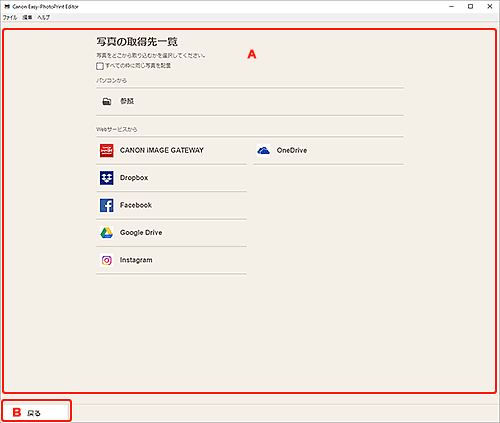
A:[写真の取得先一覧]エリア
使用したい写真をどこから取り込むかを選べます。
- [すべての枠に同じ画像を配置]
-
ページ内のすべての画像レイアウト枠に同じ画像を入れられます。
 参考
参考- 名刺、シール、証明写真の新規作成途中に写真を取り込むときのみ表示されます。
- 証明写真を作成する場合など、同じ写真を複数配置したい場合は、チェックマークを付けてください。
- 作品編集画面で、画像を追加・変更する場合は表示されません。
- [パソコンから]
-
[参照]をクリックすると、[写真の選択]画面が表示されます。
使用したい写真を選び、[開く]をクリックします。
- [Webサービスから]
-
各ウェブサービスをクリックすると、ウェブブラウザーが起動し、ウェブサービスの認証画面が表示されます。
ウェブサービスへのログインが完了すると、写真の選択画面(ウェブサービス)が表示されます。
 参考
参考- 国と地域によっては、表示されるウェブサービスが異なります。
- ウェブサービスをご使用になるには、インターネットへの接続が必要です。また、インターネットへの接続料金はお客様のご負担となります。
- ウェブサービスをご使用になるには、事前にアカウントの作成などが必要になります。
- ウェブサービスからログアウトしたい場合は、ホーム画面の[ヘルプ]メニューから[Webサービスからログアウト]をクリックしてください。[Webサービスからログアウト]画面で[OK]をクリックすると、すべてのウェブサービスからログアウトできます。
- ウェブサービスへ別のアカウントでログインしたい場合は、[Webサービスからログアウト]でログアウトしてから再度ログインしてください。
B:[戻る]
前の画面に戻ります。

